mC-Print3にmC-Sound(メロディースピーカー)を接続することで、
用紙切れなど、プリンターエラー発生時(※)に音で知らせることが出来ます。
※紙なしエラー、カバーオープンエラー、ネットワークエラー(物理的切断・IPアドレス未取得)、復帰不可能エラー
タブレット端末からの設定が簡単です。
このページでは、タブレット端末で「mC-Print Utility」を使って設定する方法をご案内致します。
「mC-Print Utility」はApp Store(iOS)もしくは
Google Play(Android)からダウンロードしてください。

※Utilityを使用する際は、プリンターと端末を接続してご利用ください。
エラー音声出力の設定方法
- 「接続先プリンター」が選択されていない場合は、
「接続先プリンター」を開き、mC-Soundが接続されている
プリンターを選択してください。
※mC-Soundとプリンターの接続は、プリンターの電源を入れる前に接続してください。
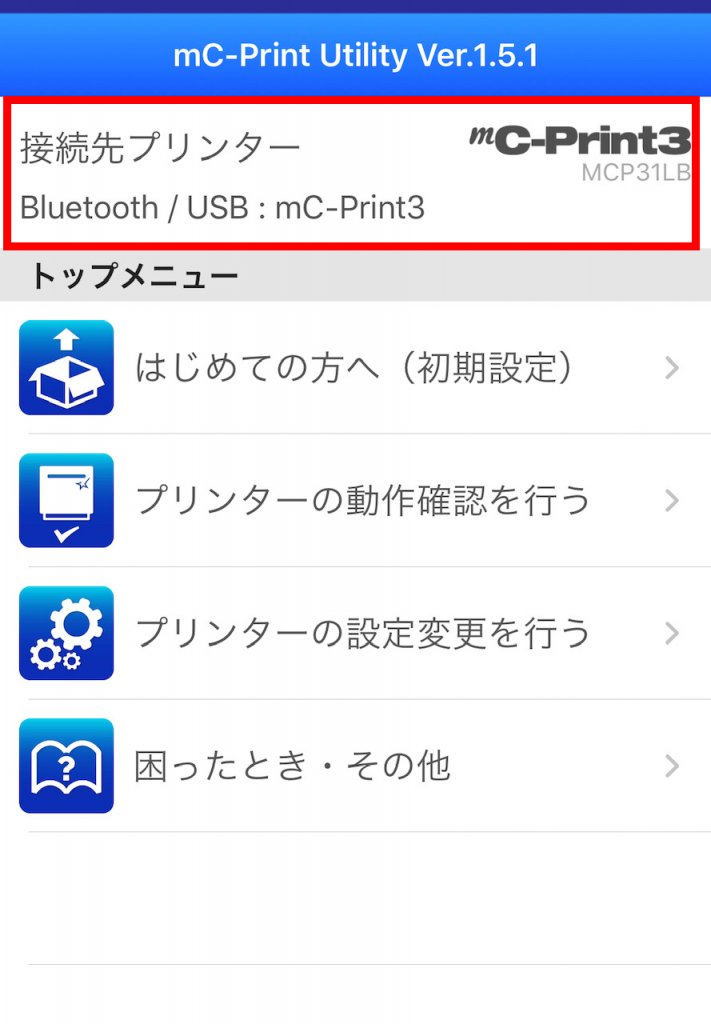
- 「プリンターの設定変更を行う」を開きます。
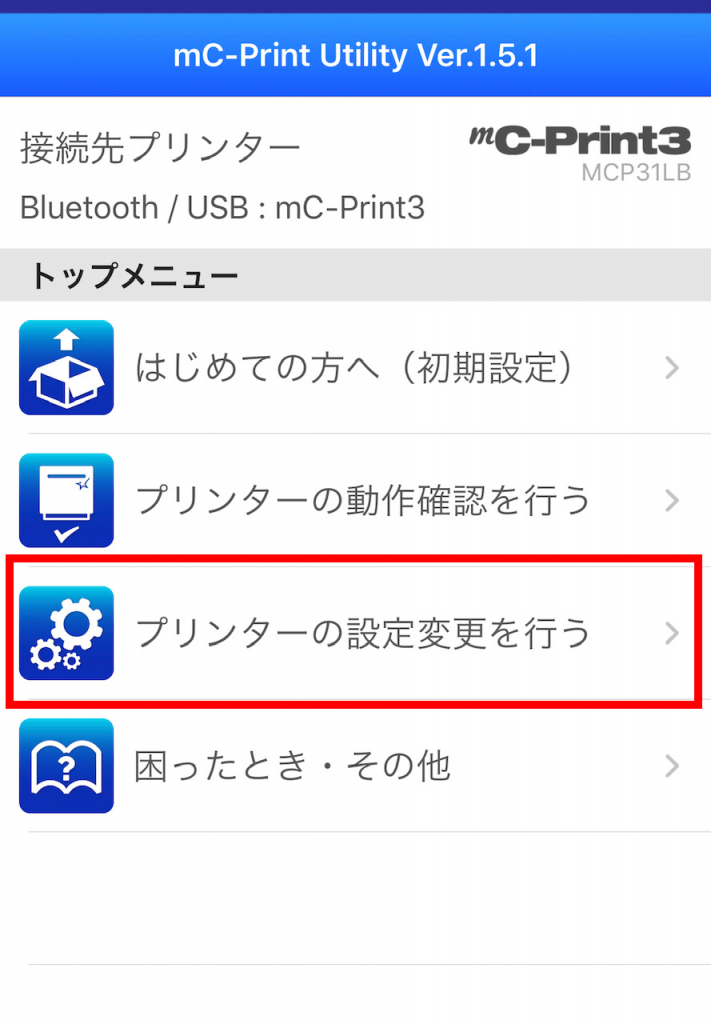
- 「メモリースイッチ設定」を開きます。
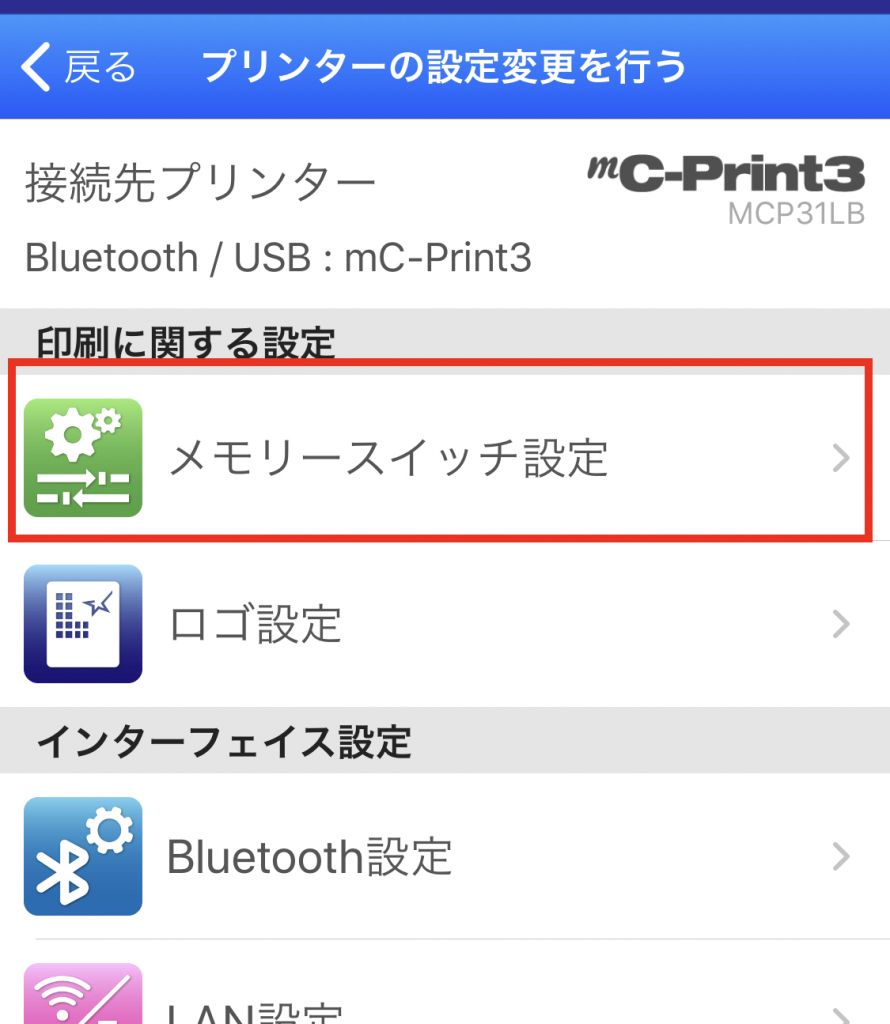
- 「エラー音声出力(mC-Sound)」を選択し、
「無効」から「有効」に変更後「適用する」を押します。
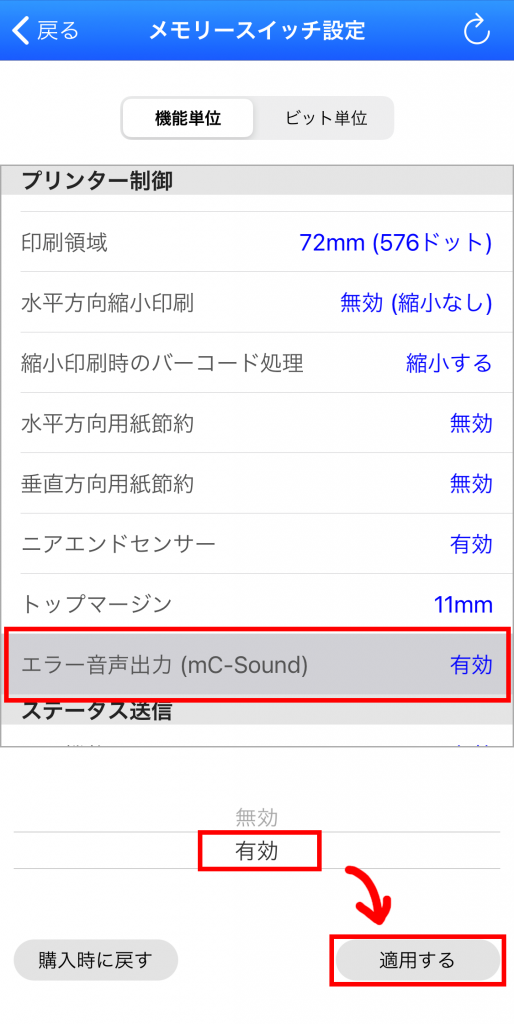
【検索ワード】:mcs10,メロディースピーカー,mc-print3,mcp31,紙無し,紙なし,音,ブザー,鳴らしたい,用紙切れ,エラー音,SMJP000967
このQ&Aは役に立ちましたか?
役に立った役に立たなかった